オンラインストレージをまとめて使いたい!
そんな希望に ピッタリのサービス Otixo
→ Otixo: All your cloud files from a single login
無料サービスが、有料化しました。
それに伴いサービスは、向上しているらしい。
FreeTrialもありますので、興味がある人は、試してみては? (14日間)
2013/2/20 追記
2013年2月8日 に、「An important change to your Otixo account」というメールが来て、
これまで無料だったサービスが、有料化したとのこと。
トホホ・・・、でもほとんど使っていなかったので、解約しました。
「複数クラウドストレージを横断管理できるOtixoが有料化」
★ 今後は、別サービスを介さず、オンラインストレージをデスクトップに並べて使う事になるかも。
Dropbox (2 GB)、SkyDrive(7 GB)、Google ドライブ(15 GB)、Apple iCloud(5 GB)
CX(10GB)、OpenDrive、Box(50GB) 、Bitcasa(10 GB)、Cubby(5 GB)、OpenDrive(5 GB)
→ cloud:OTIXO が有料に - thyVikings : iMac, iPad, iMat by aged engine
~ ~ ~ ~ ☆ ~ ~ ~ ~ ☆ ~ ~ ~ ~
2012/6/11 「Otixo」 を始めました。
「Otixo」は、Google Drive、Dropbox、SkyDrive、SugarSync、Picasa など
ほとんどのストレージサービスを一括で管理できてしまうサービスです。
( Yahoo!Boxは、対象外のようです・・・。)
・ WindowsやMacのデスクトップからクラウドストレージに、ディスクとしてアクセスできます。
・ 無料版では月間2GBの転送量が利用できます。
(ネットワークを経由してファイルをコピーしたり、移動したりするファイル容量)
-- 対応サービス
・ Dropbox
・ SkyDrive
・ Google Docs
・ SugarSync
・ Picasa
・ MobileMe
・ Amazon S3
・ FTP / WebDav
→ Google DriveやDropbox、SkyDriveなどのオンラインストレージサービスを一括管理できる「Otixo」が凄い! ~ Xperia非公式マニュアル
→ Dropbox、Box.net、GoogleDrive――各オンラインストレージに分散したファイルを統括するクラウド管理サービス「Otixo」 教えて君.net 2012年06月01日
→ Dropbox/Google Drive/SkyDriveなど複数のクラウドサービスで使える便利なファイルマネージャ『Otixo』 lifehacker 2012.05.13
→ otixoのネットワークフォルダ作成方法 Windows編 三蔵堂ブログ
~ ~ ~ ~ ☆ ~ ~ ~ ~ ☆ ~ ~ ~ ~
「Primadesk」 オンラインファイルの統合管理アプリ
Primadeskは、Dropbox、Facebook、Gmail、Google Docs、Picasa、Hotmail、Flickr、Yahoo Mail、Box.net、Photobucket、Shutterfly、Smugmug、Snapfish、SugarSync、Zohoなど、
20以上のサービスに対応しています。
→ あらゆるオンラインサービスのコンテンツを一覧&移動できるWebアプリ「Primadesk」 2011.07.16
~ ~ ~ ~ ☆ ~ ~ ~ ~ ☆ ~ ~ ~ ~
joukuu liteバージョン (フリー)
現在JoukuuライトはGoogleDoc、DropBox、Box,netに対応しています。
Joukuu プラス 1年版ライセンス 価格:2,980円(税込) → 機能比較表
「特集 コーナー」のお知らせなど
| 2016/2/2 特定の記事にはカスタムパーマリンクのつけることにしました。☆作業メモ 2016/01/30 ITノート記事を追加。クラウド表示のラベル追加。 2014/2 Myクックレシピを 「美味しいもの」(ラベル)に集めました。 2012/1/10 記事の最下行に英文を1行書くことにしました。 2009/10 韓国語と文化の特集コーナー 開設 → HPもどうぞ!「韓国語超入門毎日レッスン」 2009/1 My YouTube こーなー 始めました。 2008/9 「特集 ネイチャー&エコ こーなー」開設 ~ 自然観察会や、エコロジー(生態学)特集 * 各講座に参加したことなどを、のせています。 |
エコについて参考になるサイト集 ネイチャーやエコロジー関連の読んだ本 ネイチャー&エコロジーなMyブログ紹介
2013年8月10日土曜日
2013年8月5日月曜日
OUTLOOKのトラブル
2013年8月5日
あとりえの生徒さんから 質問がきました。
「Outlookですが、下記、不具合が出てこまってます。」
Q1.表示が、超大文字になってしまいました。
A1.文字のフォントが大きくなったわけではなく、PCで見る際に大きな文字になった場合
表示を100%にすればOK。
Wordなどと同じです。
バージョンによって、操作ボタンの位置はさまざまです。
Q2.送付、送信トレイに入れるとメールが送信できなくなりました。
トレイから出して、送信やり直しているので 手間が大変です。
A2.これは、トラブっているPCを見ていないので、よくわかりませんが・・・。
Googleで検索 「送信トレイに入れるとメールが送信できない」
で、関連がありそうな記事を見つけました。
iCloud Outlook Addinを削除したら解決 だそうです。
参考ブログ → Outlookで、送信トレイに入ったメールが送信できないのを解決 2012/12/16
質問された方も Outlookの連絡先を、iCloudを使ってiPhoneに同期させているのかもしれません。
今後、チェックします。
この記事を元に 再度 Google検索 「iCloud Outlook Addin 送信トレイ」
今は、「Webメール」を使うほうが 便利のような気がしますが・・・。
-----
あとりえの生徒さんから 質問がきました。
「Outlookですが、下記、不具合が出てこまってます。」
Q1.表示が、超大文字になってしまいました。
A1.文字のフォントが大きくなったわけではなく、PCで見る際に大きな文字になった場合
表示を100%にすればOK。
Wordなどと同じです。
バージョンによって、操作ボタンの位置はさまざまです。
Q2.送付、送信トレイに入れるとメールが送信できなくなりました。
トレイから出して、送信やり直しているので 手間が大変です。
A2.これは、トラブっているPCを見ていないので、よくわかりませんが・・・。
Googleで検索 「送信トレイに入れるとメールが送信できない」
で、関連がありそうな記事を見つけました。
iCloud Outlook Addinを削除したら解決 だそうです。
参考ブログ → Outlookで、送信トレイに入ったメールが送信できないのを解決 2012/12/16
質問された方も Outlookの連絡先を、iCloudを使ってiPhoneに同期させているのかもしれません。
今後、チェックします。
この記事を元に 再度 Google検索 「iCloud Outlook Addin 送信トレイ」
今は、「Webメール」を使うほうが 便利のような気がしますが・・・。
-----
2013年8月1日木曜日
8月の暦:2013

8月の花暦

ユリ(百合) と ブルーデージー
暑中見舞いを出しましょう ~ Myブログ「ベルルの欲しいなブログ」
Myブログたちの7月のまとめです。 みてね!
⇒ パそぼとベルルのあれこれフリーク:7月
⇒ ベルルの気ままなブログ:7月
⇒ ベルルのお絵かき・ふりーく:7月
⇒ Niwa niha Hana(庭には花):7月
⇒ 散歩道の野草と風:7月
こちらもどうぞ!
⇒ キュートな野鳥たち
⇒ Myブログ:あとりえ「パ・そ・ぼ」のITノート
⇒ pasoboのバインダー(本棚)
⇒ Myブログ最近記事一覧へ
⇒ パそぼのおすすめコーナー集
⇒ MyHP TOP
2013年7月19日金曜日
「Facebook×Twitterで儲かる会社に変わる本」
Facebook、Twitter、Google+、ブログ、HP、その他SNSなど うまく活用したいですね。
特に注目は、Twitterと Facebook


本書は、2011年7月出版だから、内容が少し古いものもあります。
巻末に、最新情報は以下で見て欲しいと書かれています。
→ 「Facebook×Twitterで儲かる会社に変わる本」のFacebookページ
TwitterとFacebookでは、投稿内容を変えよう。
Facebookは、文字数制限がないので写真や動画も利用し Twitterでは表現しきれない部分を補おう。
・ あとりえ「パ・そ・ぼ」 ・ Facebookページ ・ Twitter
・ ITmedia Facebookページ Twitter
内容 :
��大ソーシャルメディアの特性を活かして、集客・販促・PR・ブランディングで効果を上げる方法を提案。
企業や個人の事例を紹介し、儲かる会社に変わるための実践的な使い方を教える。
著者 :
福島県出身。東京学芸大学卒業。ITジャーナリスト。
��NSなどのウェブサービス、情報リテラシー教育等に詳しい。
著書に「子どもにケータイもたせていいですか?」など。
目次 :
第1章 ソーシャルメディアをなぜ活用すべきなのか?
・ソーシャルメディアの最大の特徴、バイラル効果
・ソーシャルメディア=弱者のためのメディア
・フェイスブックがグーグルを抜いた日
・ソーシャルメディアの重要度が高まっている理由
・ソーシャルメディアを利用しないほうが炎上につながる?
・現実を動かすソーシャルメディアの力
・ソーシャルメディアは何に使えるのか?
・導入前にすべきこと
・ソーシャルメディアの特性を忘れない
第2章 フェイスブック×ツイッター 組み合わせるからうまくいく
・実名制だからビジネスに使えるフェイスブック
・世界1位のフェイスブックは日本でもトップを取るか?
・フェイスブック特有のアルゴリズム「エッジランク」
・フェイスブックで情報はどこまで伝わるのか?
・フェイスブックがビジネスに使える5つの理由
・日本では強いツイッター
・ツイッターがビジネスに使える5つの理由
・ビジネスで使いこなしたいツイッターの機能
・効果を上げるために知っておくべきフェイスブックとツイッターの違い
・ユーチューブ、ユーストリームの違いについても押さえよう
・動画の特性を活かした東急ハンズ・無印良品の事例
・フェイスブック、ツイッター、その他メディアも組み合わせ、シナジーを起こそう
・各メディアの使い分けと組み合わせ方
・フェイスブック×ツイッター戦略の理想はオバマ大統領
第3章 フェイスブック×ツイッター 有名企業・団体の最新活用事例
・日本コカ・コーラ コカ・コーラ公式Facebookページ ・ Twitter
・ローソン Facebookページ ・ ローソンクルー♪あきこちゃん Twitter @akiko_lawson
・無印良品 Facebookページ ・ 無印良品 (muji_net) on Twitter
・東急ハンズ Facebookページ ・ 東急ハンズ (TokyuHands) on Twitter
・Tポイント Facebookページ ・ Twitter
・ナイキジャパン Facebookページ ・ Twitter
・ユニクロ Facebookページ ・ Twitter
・本田技研工業 Facebookページ ・ Twitter
・NHK Facebookページ ・ NHK広報局(ユル~く会話しますよ) (NHK_PR) on Twitter
・関西ウォーカー Facebookページ ・ Twitter ・ USTREAM
・大阪王将 Facebookページ ・ Twitter
第4章 フェイスブック×ツイッター 注目企業・個人の最新活用事例
・スルガ銀行 Facebookページ ・ Twitter
・SAKURA HOUSE in Tokyo Japan Facebookページ ・ Twitter
・ブリザードフラワーサロン Aphrodite Facebookページ ・ Twitter
・豚組 Facebookページ ・ Twitter
・勉強カフェ Facebookページ ・ Twitter
・三和メッキ工業 Facebookページ ・ Twitter
・武雄市役所 Facebookページ ・ Twitter
・白鳥の宿 ますがた荘 Facebookページ ・ Twitter
・トラ男 Facebookページ ・ Twitter
・広瀬香美 Facebookページ ・ Twitter
・樺沢紫苑 Facebookページ ・ Twitter
第5章 フェイスブック×ツイッター さらに活用するためのポイント
・ソーシャルメディアをもっと活用する10のポイント
・フェイスブックをもっと活用する8つのポイント
・ビジネスで使えるフェイスブックのさまざまな機能
・インサイトでは何を見ればいいのか
・インサイトの具体的な活用法
・フェイスブック広告を使って効率的に宣伝しよう
・ユーザーの行動自体を広告に変えるスポンサー広告
・CPCとCPMの違いを押さえて出稿しよう
・ツイッターをもっと活用する8つのポイント
・ツイッターの使い勝手を向上するサービス
・フェイスブック×ツイッターで効果を上げる8つのポイント
・フェイスブックで注意したいトラブル
・ツイッターで注意したいトラブル
特に注目は、Twitterと Facebook

本書は、2011年7月出版だから、内容が少し古いものもあります。
巻末に、最新情報は以下で見て欲しいと書かれています。
→ 「Facebook×Twitterで儲かる会社に変わる本」のFacebookページ
TwitterとFacebookでは、投稿内容を変えよう。
Facebookは、文字数制限がないので写真や動画も利用し Twitterでは表現しきれない部分を補おう。
・ あとりえ「パ・そ・ぼ」 ・ Facebookページ ・ Twitter
・ ITmedia Facebookページ Twitter
内容 :
��大ソーシャルメディアの特性を活かして、集客・販促・PR・ブランディングで効果を上げる方法を提案。
企業や個人の事例を紹介し、儲かる会社に変わるための実践的な使い方を教える。
著者 :
福島県出身。東京学芸大学卒業。ITジャーナリスト。
��NSなどのウェブサービス、情報リテラシー教育等に詳しい。
著書に「子どもにケータイもたせていいですか?」など。
目次 :
第1章 ソーシャルメディアをなぜ活用すべきなのか?
・ソーシャルメディアの最大の特徴、バイラル効果
・ソーシャルメディア=弱者のためのメディア
・フェイスブックがグーグルを抜いた日
・ソーシャルメディアの重要度が高まっている理由
・ソーシャルメディアを利用しないほうが炎上につながる?
・現実を動かすソーシャルメディアの力
・ソーシャルメディアは何に使えるのか?
・導入前にすべきこと
・ソーシャルメディアの特性を忘れない
第2章 フェイスブック×ツイッター 組み合わせるからうまくいく
・実名制だからビジネスに使えるフェイスブック
・世界1位のフェイスブックは日本でもトップを取るか?
・フェイスブック特有のアルゴリズム「エッジランク」
・フェイスブックで情報はどこまで伝わるのか?
・フェイスブックがビジネスに使える5つの理由
・日本では強いツイッター
・ツイッターがビジネスに使える5つの理由
・ビジネスで使いこなしたいツイッターの機能
・効果を上げるために知っておくべきフェイスブックとツイッターの違い
・ユーチューブ、ユーストリームの違いについても押さえよう
・動画の特性を活かした東急ハンズ・無印良品の事例
・フェイスブック、ツイッター、その他メディアも組み合わせ、シナジーを起こそう
・各メディアの使い分けと組み合わせ方
・フェイスブック×ツイッター戦略の理想はオバマ大統領
第3章 フェイスブック×ツイッター 有名企業・団体の最新活用事例
・日本コカ・コーラ コカ・コーラ公式Facebookページ ・ Twitter
・ローソン Facebookページ ・ ローソンクルー♪あきこちゃん Twitter @akiko_lawson
・無印良品 Facebookページ ・ 無印良品 (muji_net) on Twitter
・東急ハンズ Facebookページ ・ 東急ハンズ (TokyuHands) on Twitter
・Tポイント Facebookページ ・ Twitter
・ナイキジャパン Facebookページ ・ Twitter
・ユニクロ Facebookページ ・ Twitter
・本田技研工業 Facebookページ ・ Twitter
・NHK Facebookページ ・ NHK広報局(ユル~く会話しますよ) (NHK_PR) on Twitter
・関西ウォーカー Facebookページ ・ Twitter ・ USTREAM
・大阪王将 Facebookページ ・ Twitter
第4章 フェイスブック×ツイッター 注目企業・個人の最新活用事例
・スルガ銀行 Facebookページ ・ Twitter
・SAKURA HOUSE in Tokyo Japan Facebookページ ・ Twitter
・ブリザードフラワーサロン Aphrodite Facebookページ ・ Twitter
・豚組 Facebookページ ・ Twitter
・勉強カフェ Facebookページ ・ Twitter
・三和メッキ工業 Facebookページ ・ Twitter
・武雄市役所 Facebookページ ・ Twitter
・白鳥の宿 ますがた荘 Facebookページ ・ Twitter
・トラ男 Facebookページ ・ Twitter
・広瀬香美 Facebookページ ・ Twitter
・樺沢紫苑 Facebookページ ・ Twitter
第5章 フェイスブック×ツイッター さらに活用するためのポイント
・ソーシャルメディアをもっと活用する10のポイント
・フェイスブックをもっと活用する8つのポイント
・ビジネスで使えるフェイスブックのさまざまな機能
・インサイトでは何を見ればいいのか
・インサイトの具体的な活用法
・フェイスブック広告を使って効率的に宣伝しよう
・ユーザーの行動自体を広告に変えるスポンサー広告
・CPCとCPMの違いを押さえて出稿しよう
・ツイッターをもっと活用する8つのポイント
・ツイッターの使い勝手を向上するサービス
・フェイスブック×ツイッターで効果を上げる8つのポイント
・フェイスブックで注意したいトラブル
・ツイッターで注意したいトラブル
2013年7月16日火曜日
FacebookへiPhoneから写真を投稿したい
Facebookを使い始めたら、友達のことが気になって いつもアクセスしたくなりませんか。
そういう人は、パソコンではなく
常に持っている iPhone、スマートフォン、タブレットのアプリで Facebookしましょう。
iPhoneのFacebook公式アプリを使えば、簡単に楽しむことができます。
タイムラインを見たり、イイネ!をしたり 近況を書いたり。
メッセージに写真を添えるには、
iPhoneで撮った写真を選ぶか、投稿中の画面で写真を撮ることも可能。
写真だけを投稿したりアルバムを作ることもできます。
どれも簡単ですよ。
標準のカメラアプリで撮った写真じゃ物足らなくなったら、
いろんなアプリを試してみましょう!
◇ カメラを楽しむiPhoneアプリ
Camera+ ~ 標準カメラにはない機能をプラス
CameraKit ~ 現像機能が充実。 撮影機能はシンプル。
Camera Genius ~ 本格的な一眼レフカメラのような多彩な機能。
写メモ With Evernote ~ 写真とメモを一緒に保存できる。Twitter、Facebookなどにも対応。
PhotoAlbums for Picasa ~ シンプルで必要十分な機能
Photogene2 for iPhone ~ 多彩なツールを備えた画像編集アプリの決定版
Adobe Photoshop Express ~ PhotoshoのiPhone版
→ iPhoneアプリ – 写真/ビデオ - たのしいiPhone! AppBank
◇ 写真だけじゃない! アプリでiPhone 使いこなそう!
参考
・ 意外と知らない細かいセキュリティー設定も 2013年06月28日
容量無制限の写真機能、iPhone版「Facebook」アプリを徹底解説
・ iphone Facebook 写真 Google検索
そういう人は、パソコンではなく
常に持っている iPhone、スマートフォン、タブレットのアプリで Facebookしましょう。
iPhoneのFacebook公式アプリを使えば、簡単に楽しむことができます。
タイムラインを見たり、イイネ!をしたり 近況を書いたり。
メッセージに写真を添えるには、
iPhoneで撮った写真を選ぶか、投稿中の画面で写真を撮ることも可能。
写真だけを投稿したりアルバムを作ることもできます。
どれも簡単ですよ。
標準のカメラアプリで撮った写真じゃ物足らなくなったら、
いろんなアプリを試してみましょう!
◇ カメラを楽しむiPhoneアプリ
Camera+ ~ 標準カメラにはない機能をプラス
CameraKit ~ 現像機能が充実。 撮影機能はシンプル。
Camera Genius ~ 本格的な一眼レフカメラのような多彩な機能。
写メモ With Evernote ~ 写真とメモを一緒に保存できる。Twitter、Facebookなどにも対応。
PhotoAlbums for Picasa ~ シンプルで必要十分な機能
Photogene2 for iPhone ~ 多彩なツールを備えた画像編集アプリの決定版
Adobe Photoshop Express ~ PhotoshoのiPhone版
→ iPhoneアプリ – 写真/ビデオ - たのしいiPhone! AppBank
◇ 写真だけじゃない! アプリでiPhone 使いこなそう!
参考
・ 意外と知らない細かいセキュリティー設定も 2013年06月28日
容量無制限の写真機能、iPhone版「Facebook」アプリを徹底解説
・ iphone Facebook 写真 Google検索
2013年7月6日土曜日
◎◎七夕の短冊を飾りましょう:2013
2011/7/5 記 ★☆ 七夕飾り、できました~。
第2弾ショートバージョンアニメ (Gooにアップした画像)

これは、テスト です。
(上と同じ画像だけど、ブロッガーにアップした画像 ↓ は画質が悪い事がわかった・・・。)

皆さんからいただいた 「お願いの言葉」 を 短冊に書いて、笹につりさげました。
こちらをみてね!(アニメ版)
⇒ Myおえかきブログ:「短冊飾ります 2013」
七夕の夜は、晴れますように~。
「お願いの言葉」は、未だ受付ています。(7/6まで)
⇒ Myお絵かきブログ:七夕 短冊の言葉 募集:2013
~ ~ ~ ~ ☆ ~ ~ ~ ~ ☆ ~ ~ ~ ~
6/24 毎年恒例の 『七夕の短冊の言葉』 を募集はじめました~。
皆さんのお願いの言葉を 短冊にして 飾ります!
詳しくは、こちらをみてね!
⇒ Myお絵かきブログ:七夕 短冊の言葉 募集:2013
これまでの 『七夕飾り』 のようす ⇒ Myお絵かきブログ:七夕
参考 : 七夕のはなし ~ 旧暦の七夕
第2弾ショートバージョンアニメ (Gooにアップした画像)

これは、テスト です。
(上と同じ画像だけど、ブロッガーにアップした画像 ↓ は画質が悪い事がわかった・・・。)

皆さんからいただいた 「お願いの言葉」 を 短冊に書いて、笹につりさげました。
こちらをみてね!(アニメ版)
⇒ Myおえかきブログ:「短冊飾ります 2013」
七夕の夜は、晴れますように~。
「お願いの言葉」は、未だ受付ています。(7/6まで)
⇒ Myお絵かきブログ:七夕 短冊の言葉 募集:2013
~ ~ ~ ~ ☆ ~ ~ ~ ~ ☆ ~ ~ ~ ~
6/24 毎年恒例の 『七夕の短冊の言葉』 を募集はじめました~。
皆さんのお願いの言葉を 短冊にして 飾ります!
詳しくは、こちらをみてね!
⇒ Myお絵かきブログ:七夕 短冊の言葉 募集:2013
これまでの 『七夕飾り』 のようす ⇒ Myお絵かきブログ:七夕
参考 : 七夕のはなし ~ 旧暦の七夕
Myワード :7月7日 七夕(しちせき)の節供(節句)
めも: Gooブログへのリンクの文字コード修正済、Goo画像のhttps修正済
2013年7月1日月曜日
7月の暦:2013

モミジバゼラニウム と ユリ(百合)
暑中見舞いを出しましょう ~ Myブログ「ベルルの欲しいなブログ」
Myブログたちの6月のまとめです。
⇒ パそぼとベルルのあれこれフリーク:6月
⇒ ベルルの気ままなブログ:6月
⇒ ベルルのお絵かき・ふりーく:6月
⇒ Niwa niha Hana(庭には花):6月
⇒ 散歩道の野草と風:6月
こちらもどうぞ!
⇒ キュートな野鳥たち
⇒ Myブログ:あとりえ「パ・そ・ぼ」のITノート
⇒ pasoboのバインダー(本棚)
⇒ Myブログ最近記事一覧へ
⇒ パそぼのおすすめコーナー集
⇒ MyHP TOP
2013年6月22日土曜日
Twitterウィジェットを変更しました
Twitterのウィジェットを 『埋め込みタイムライン』に変更しました。
2013年3月2日 のseesaaブログのお知らせで、
これまでブログに貼っていたTwitterウィジェットが使えなくなるということです。
『旧Twitterウィジェットは API version 1.0のサポート終了とともに使用できなくなります。』
→ 「 Join the conversation ウィジェット」提供終了のお知らせ 2013年2月7日木曜日
よく使う2つのブログでは、すぐに作り直しました。
詳細はこちら
⇒ Twitterウィジェットを変更 ~ Myブログ「ベルルの欲しいなブログ」
⇒ Twitterウィジェット ~ Myブログ「パそぼとベルルのあれこれフリーク」
他のブログは、これまでのブログパーツ(ウィジェット)のデザインが気に入っていたので、しばらくそのままにしておきました。
Gooブログは、GooのTwitterブログパーツを使うので、自動で新しくなっています。
6月になってふと気づくと、「Twitterお知らせ」が表示していません。
ついに、新しいTwitterウィジェット 『埋め込みタイムライン』作成です。
★ 方法は、簡単。
1) Twitterの設定ページの ウィジェットの設定で、必要事項をチェックし、コードを取得。
(高さは、設定出来ます。幅は、貼り付ける場所に自動であわせてくれるので設定不要。)
2) ブログの設定で、コードを貼り付けるだけ。
完成です。 右サイドバーに 表示しました。
こちらも、変更します。
⇒ Myブログ「散歩道の野草と風」
⇒ Myブログ 川と緑のある景色
2013年3月2日 のseesaaブログのお知らせで、
これまでブログに貼っていたTwitterウィジェットが使えなくなるということです。
『旧Twitterウィジェットは API version 1.0のサポート終了とともに使用できなくなります。』
→ 「 Join the conversation ウィジェット」提供終了のお知らせ 2013年2月7日木曜日
よく使う2つのブログでは、すぐに作り直しました。
詳細はこちら
⇒ Twitterウィジェットを変更 ~ Myブログ「ベルルの欲しいなブログ」
⇒ Twitterウィジェット ~ Myブログ「パそぼとベルルのあれこれフリーク」
他のブログは、これまでのブログパーツ(ウィジェット)のデザインが気に入っていたので、しばらくそのままにしておきました。
Gooブログは、GooのTwitterブログパーツを使うので、自動で新しくなっています。
6月になってふと気づくと、「Twitterお知らせ」が表示していません。
ついに、新しいTwitterウィジェット 『埋め込みタイムライン』作成です。
★ 方法は、簡単。
1) Twitterの設定ページの ウィジェットの設定で、必要事項をチェックし、コードを取得。
(高さは、設定出来ます。幅は、貼り付ける場所に自動であわせてくれるので設定不要。)
2) ブログの設定で、コードを貼り付けるだけ。
完成です。 右サイドバーに 表示しました。
こちらも、変更します。
⇒ Myブログ「散歩道の野草と風」
⇒ Myブログ 川と緑のある景色
☆新しいTwitterウィジェットにしました。
Twitterのウィジェットを 『埋め込みタイムライン』に変更しました。
2013年3月2日 のseesaaブログのお知らせで、
これまでブログに貼っていたTwitterウィジェットが使えなくなるということです。
『旧Twitterウィジェットは API version 1.0のサポート終了とともに使用できなくなります。』
→ 「 Join the conversation ウィジェット」提供終了のお知らせ 2013年2月7日木曜日
よく使う2つのブログでは、すぐに作り直しました。
詳細はこちら
⇒ Twitterウィジェットを変更 ~ Myブログ「ベルルの欲しいなブログ」
⇒ Twitterウィジェット ~ Myブログ「パそぼとベルルのあれこれフリーク」
他のブログは、これまでのブログパーツ(ウィジェット)のデザインが気に入っていたので、しばらくそのままにしておきました。
Gooブログは、GooのTwitterブログパーツを使うので、自動で新しくなっています。
6月になってふと気づくと、「Twitterお知らせ」が表示していません。
ついに、新しいTwitterウィジェット 『埋め込みタイムライン』作成です。
★ 方法は、簡単。
1) Twitterの設定ページの ウィジェットの設定で、必要事項をチェックし、コードを取得。
(高さは、設定出来ます。幅は、貼り付ける場所に自動であわせてくれるので設定不要。)
2) ブログの設定で、コードを貼り付けるだけ。
完成です。 右サイドバーに 表示しました。
こちらも、変更します。
⇒ Myブログ「散歩道の野草と風」
⇒ Myブログ あとりえ「パ・そ・ぼ」のITノート
⇒ pasoboのバインダー(本棚)
★ おまけ
散歩道の野草と風 も Twitterウィジェット を作成しました。
こちらは、リンクの色を 統一しようと、同じカラーコードにしたら、見た感じ暗い文字になってしまった。
COLOR: #598c0c; = #336619 を #48941C に変更
これで、見た目がよくなりました。
2013年3月2日 のseesaaブログのお知らせで、
これまでブログに貼っていたTwitterウィジェットが使えなくなるということです。
『旧Twitterウィジェットは API version 1.0のサポート終了とともに使用できなくなります。』
→ 「 Join the conversation ウィジェット」提供終了のお知らせ 2013年2月7日木曜日
よく使う2つのブログでは、すぐに作り直しました。
詳細はこちら
⇒ Twitterウィジェットを変更 ~ Myブログ「ベルルの欲しいなブログ」
⇒ Twitterウィジェット ~ Myブログ「パそぼとベルルのあれこれフリーク」
他のブログは、これまでのブログパーツ(ウィジェット)のデザインが気に入っていたので、しばらくそのままにしておきました。
Gooブログは、GooのTwitterブログパーツを使うので、自動で新しくなっています。
6月になってふと気づくと、「Twitterお知らせ」が表示していません。
ついに、新しいTwitterウィジェット 『埋め込みタイムライン』作成です。
★ 方法は、簡単。
1) Twitterの設定ページの ウィジェットの設定で、必要事項をチェックし、コードを取得。
(高さは、設定出来ます。幅は、貼り付ける場所に自動であわせてくれるので設定不要。)
2) ブログの設定で、コードを貼り付けるだけ。
完成です。 右サイドバーに 表示しました。
こちらも、変更します。
⇒ Myブログ「散歩道の野草と風」
⇒ Myブログ あとりえ「パ・そ・ぼ」のITノート
⇒ pasoboのバインダー(本棚)
★ おまけ
散歩道の野草と風 も Twitterウィジェット を作成しました。
こちらは、リンクの色を 統一しようと、同じカラーコードにしたら、見た感じ暗い文字になってしまった。
COLOR: #598c0c; = #336619 を #48941C に変更
これで、見た目がよくなりました。
2013年6月12日水曜日
Facebookページを作ろう
この記事は、Facebookページのノートと同じです。
2012/3/2に Facebookページを作りました。 → あとりえ「パ・そ・ぼ」
超簡単にできる シンプルなのものです。
なかなか わかりづらいのは、Facebook(個人のページ)と Facebookページの切り替えです。
やったことは、簡単。
・ プロフィール写真用のイラストをUP。
・ 写真をアップして アルバムを作成。
・ アプリの管理追加 ~ 標準のまま。
・ ユーザーネームの作成。
・ Facebookページの閲覧・投稿の制限の確認。
・ ノートを作成。
・ ブログなどをみて 「いいね!」ボタンを押す。
・ カバー写真用のイラストを作成。 幅850ピクセル × 縦315ピクセル。
・ ブログとの連携。
今後、必要になったら Facebookページのカスタマイズ にも トライします。
独自タブの追加など。
2013/06/10 追記
あとりえ「パ・そ・ぼ」の Facebookページ 快調です!
主に、ブログと連携して 更新記録を載せています。
ノートには、Facebookを使って気づいたことをメモしています。
こちらもどうぞ! ⇒ Myブログ:Facebookページのウェブアドレス(URL)について
~ ~ ~ ~ ☆ ~ ~ ~ ~ ☆ ~ ~ ~ ~
2012/3/2 My Facebook page was made. → http://www.facebook.com/pasobo.arekore
It can do overly simply.
Facebook of an individual page and the change of a Facebook page are incomprehensible.
It is easy to have done.
- Upload the illustration for profile photographs.
- Upload photographs and create an album.
- The management addition of an application is with a standard.
- Creation of a user name.
- The check of restriction of an inspection and contribution of a Facebook page.
- Create a note.
- See a blog etc. and push a "Like!" button.
- Create the illustration for cover photos. 850 pixels in width x 315 pixels long.
- Cooperation with a blog.
If needed from now on, customization of a Facebook page will also be tried.
Addition of an original tab etc.
2013年6月10日月曜日
Facebookページのウェブアドレス(URL)について
この記事は、Facebookページのノートと同じです。
個人用のFacebookの他に、仕事用のFacebookページを 作りませんか。
⇒ Myブログ:Facebookページを作ろう
Facebookページを多くの人に見てもらうには、URLをお知らせするのが一番です。
といっても、最初に与えられるURLは、長くて覚えにくい・・・。 !!(>д<)ノ
そこで、Facebookページのユーザーネーム (ユニークURL) を設定することができます。
ページに合った覚えやすいURLを取得しましょう!
(ページのユーザーネームは1度だけ変更できます。)
Facebook、ブログやホームページ、メールの署名、Twitter、LinkedIn などに、
Facebookページのユーザーネーム (ユニークURL) をのせて、
じゃんじゃんアピールしましょう!
あとりえ「パ・そ・ぼ」のFacebookページの ユーザーネーム (ユニークURL)
http://www.facebook.com/pasobo.arekore
ユーザーネームとFacebookページのウェブアドレス (Facebook ヘルプより)
◆ なぜFacebookページ用にユーザーネームを登録する必要があるのですか。
ユニークなユーザーネームを選択することにより、Facebookページのウェブアドレスをカスタマイズできます。
Facebookページを開くと、ブラウザのアドレスバーの「https://www.facebook.com/」の後にユーザーネームが表示されます (https://www.facebook.com/fbsitegovernanceなど)。
Facebook ページにユーザーネームを追加すると、他のユーザーがあなたのビジネス、ブランド、または組織の存在をFacebookで見つけやすくなります。
Facebookページのウェブアドレスは、マーケティングコミュニケーション、会社のウェブサイト、名刺などに記載することができます。
◆ 管理しているFacebookページ用のユーザーネームを取得するにはどうすればよいですか。
Facebookページを管理している場合は、個人用タイムラインについてユーザーネームを選択するのと同様に、Facebookページ用のユーザーネームを選択できます。
管理する権利をもつ各ページについて、ユーザーネームを選択することができます。
Facebookページにユーザーネームを追加するには:
ページの上部にある[Facebookページを編集]をクリックします。
[基本データを編集]を選択します。
[ユーザーネーム]セクションの[このページのユーザーネームを作成できます。]をクリックします。
[選択可能か確認]をクリックします。
使用したいユーザーネームが選択可能な場合、[確認]をクリックして保存します。
ご使用になりたいユーザーネームがすでに使用されているか承認されていない場合は、別のユーザーネームを選択する必要があります。
リクエストしたユーザーネームが、独自のユーザーネームに関する弊社のガイドラインに従っていることをご確認ください。
2013年6月7日金曜日
Facebookグループを使おう
Facebook、活用していますか?
ただなんとなくニュースフィードや友人の投稿を見ているだけなら、
今の出来事や感じたこと、写真を投稿してみましょう。
友人からコメントがくると、ワクワクしますよ。
さて、特定の友人たち(趣味、仕事、活動など)だけに見てもらいたい場合、
どんな方法があるでしょう。
◆ 簡単な方法としては、「カスタムリスト」を利用する 方法があります。
1、対象になる友人だけの 「カスタムリスト」を作成します。
これらのリストに登録する人や、適用するプライバシー制限(必要な場合)を選択します。
(カスタムリストに友達を追加したときに、その友達は通知を受け取りません。)
2、「カスタムリスト」に登録された友人向けに、投稿します。
◆ メンバーだけで活用したいなら、「グループ」を利用する のがいいですね。
1、対象になる友人だけの 「グループ」を作成し、グループの設定をします。
グループは、公開、非公開、秘密 の3種類。
管理人だけが、メンバー追加などをできるようにも設定できるし、
メンバーが自由にメンバーを追加することもできます。
2、グループのメンバーだけで、自由に発言、写真やファイルのやり取りができます。
★ 使い方は、アイデア次第。
旅行仲間と計画を練ったり、旅行の写真をUPして楽しんだりするのもいいですね。
以下は、設定画面です。
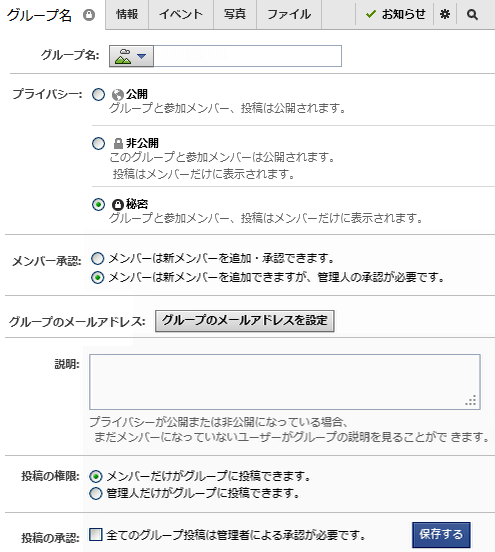
ただなんとなくニュースフィードや友人の投稿を見ているだけなら、
今の出来事や感じたこと、写真を投稿してみましょう。
友人からコメントがくると、ワクワクしますよ。
さて、特定の友人たち(趣味、仕事、活動など)だけに見てもらいたい場合、
どんな方法があるでしょう。
◆ 簡単な方法としては、「カスタムリスト」を利用する 方法があります。
1、対象になる友人だけの 「カスタムリスト」を作成します。
これらのリストに登録する人や、適用するプライバシー制限(必要な場合)を選択します。
(カスタムリストに友達を追加したときに、その友達は通知を受け取りません。)
2、「カスタムリスト」に登録された友人向けに、投稿します。
◆ メンバーだけで活用したいなら、「グループ」を利用する のがいいですね。
1、対象になる友人だけの 「グループ」を作成し、グループの設定をします。
グループは、公開、非公開、秘密 の3種類。
管理人だけが、メンバー追加などをできるようにも設定できるし、
メンバーが自由にメンバーを追加することもできます。
2、グループのメンバーだけで、自由に発言、写真やファイルのやり取りができます。
★ 使い方は、アイデア次第。
旅行仲間と計画を練ったり、旅行の写真をUPして楽しんだりするのもいいですね。
以下は、設定画面です。
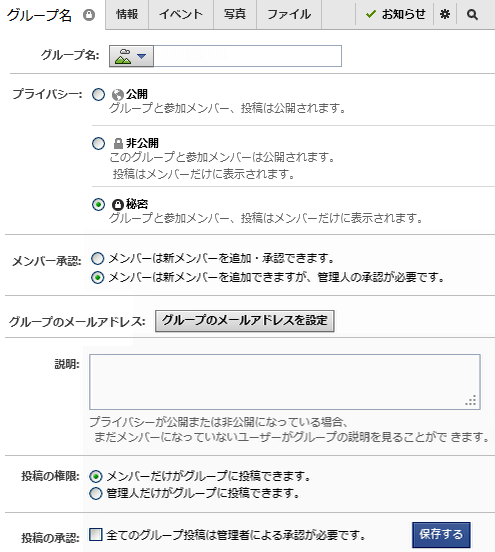
2013年6月1日土曜日
6月の暦:2013

ナンテン と ヒオウギ
Myブログたちの5月のまとめです。 みてね!
⇒ パそぼとベルルのあれこれフリーク:5月
⇒ ベルルの気ままなブログ:5月
⇒ ベルルのお絵かき・ふりーく:5月
⇒ Niwa niha Hana(庭には花):5月
⇒ 散歩道の野草と風:5月
こちらもどうぞ!
⇒ キュートな野鳥たち
⇒ Myブログ:あとりえ「パ・そ・ぼ」のITノート
⇒ pasoboのバインダー(本棚)
⇒ Myブログ最近記事一覧へ
⇒ パそぼのおすすめコーナー集
⇒ MyHP TOP
2013年5月5日日曜日
◎◎こどもの日にピクニック
2013/5/5 (日) こどもの日 晴 歩く 13、000歩
ホリデー快速奥多摩号に乗って、青梅へ。
友人夫妻が迎えに来てくれます。のんびり休日を楽しみましょう!
ヤマフジが咲いています

⇒ 青梅でピクニック ~ Myブログ「パそぼとベルルのあれこれフリーク」
散策の後は、ティータイム
イングリッシュガーデンの ステキなお店。
オリジナルの紅茶が、おすすめだとか。
「アーモンドパイ」というフレーバーティをいただきました。

⇒ イングリッシュガーデンのTeaRoom ~ Myブログ「Niwa niha Hana」
河川敷に、椅子をおいて くつろぎます。
あたりは、バーベキューをする大勢の人、煙が~~~。
★ のところで昼食を食べ、くつろいだ~。

川べりから山の方へハイキング。 ヤマツツジが咲いています。

⇒ 20130505_青梅 シリーズ ~ Myブログ「散歩道の野草と風」
ホリデー快速奥多摩号に乗って、青梅へ。
友人夫妻が迎えに来てくれます。のんびり休日を楽しみましょう!
ヤマフジが咲いています

⇒ 青梅でピクニック ~ Myブログ「パそぼとベルルのあれこれフリーク」
散策の後は、ティータイム
イングリッシュガーデンの ステキなお店。
オリジナルの紅茶が、おすすめだとか。
「アーモンドパイ」というフレーバーティをいただきました。

⇒ イングリッシュガーデンのTeaRoom ~ Myブログ「Niwa niha Hana」
河川敷に、椅子をおいて くつろぎます。
あたりは、バーベキューをする大勢の人、煙が~~~。
★ のところで昼食を食べ、くつろいだ~。

川べりから山の方へハイキング。 ヤマツツジが咲いています。

⇒ 20130505_青梅 シリーズ ~ Myブログ「散歩道の野草と風」
2013年5月1日水曜日
◎5月の暦:2013

Myブログたちの4月のまとめです。 みてね!
⇒ NEW パそぼのあれこれフリーク:Part2:4月
⇒ ベルルの気ままなブログ:4月
⇒ ベルルのお絵かき・ふりーく:4月
⇒ Niwa niha Hana(庭には花):4月
⇒ 散歩道の野草と風:4月
こちらもどうぞ!
⇒ あとりえ「パ・そ・ぼ」コーナー
⇒ キュートな野鳥たち
⇒ Myブログ最近記事一覧へ
⇒ MyHP TOP
2013年4月1日月曜日
4月の暦:2013

ヒヤシンス と クチベニスイセン
Myブログたちの3月のまとめです。 みてね!
⇒ パそぼとベルルのあれこれフリーク:3月
⇒ ベルルの気ままなブログ:3月
⇒ ベルルのお絵かき・ふりーく:3月
⇒ Niwa niha Hana(庭には花):3月
⇒ 散歩道の野草と風:3月
こちらもどうぞ!
⇒ あとりえ「パ・そ・ぼ」コーナー
⇒ キュートな野鳥たち
⇒ キュートな野鳥たち
⇒ Myブログ:あとりえ「パ・そ・ぼ」のITノート
⇒ pasoboのバインダー(本棚)
⇒ Myブログ最近記事一覧へ
⇒ パそぼのおすすめコーナー集
⇒ MyHP TOP
2013年3月27日水曜日
30GBもあって同期機能がある「Nドライブ」
2013年3月8日金曜日
「人気の投稿」ウィジェットを設置しました
ブログを書いていると、「よく見てもらっている記事はどれかな?」 と気になるものです。
日記として日々流れていく内容の場合は、そんなことは気になりませんけど、
ちょっとした情報を書いている記事は、あとからでも読む価値ありかも。(*^_^*)♪
別のブログでそんなことを考えて、ブログパーツを貼ってみました。
⇒ Myブログ「ベルルの欲しいなブログ」
・・・ が、イマイチ気に入りません。
そこでいろいろ調べていくうちに な・なんと
Bloggerには 「人気の投稿」というウィジェットが標準で用意されていることがわかりました。
ページ毎のアクセス数は、管理画面でもわかりますが、
それが「上位10記事ならぶウィジェット」は、ちょっと便利そう!
タイトルだけでなく、画像や内容を一部表示することもできます。
アクセス数は表示されません。
もともとアクセス数の少ないブログなので、数値は表示されないほうがいいかもです。
Bloggerのウィジェットですから、設置は簡単。 やってみましょう!
まずは、期間指定を 全期間 にしてみると・・・。
びっくり! 情報取得に時間がかかるかと思ったら、すぐに表示されました。
かなり前の記事がリストアップされていますね。 懐かしい~。

次は、期間を 30日 に変更。
この方が、書き手の気持ちにあっています。 (^o^ゞ;

この 「人気の投稿記事リスト」 ウィジェットをうまく使って、
記事の内容が古くなっていないか、リンク切れはないかなど、
見直していくつもりです。
参考ブログ: ACRWEB ページランキング ブログパーツを Blogger に設置してみた ~ Jkun Blog
日記として日々流れていく内容の場合は、そんなことは気になりませんけど、
ちょっとした情報を書いている記事は、あとからでも読む価値ありかも。(*^_^*)♪
別のブログでそんなことを考えて、ブログパーツを貼ってみました。
⇒ Myブログ「ベルルの欲しいなブログ」
・・・ が、イマイチ気に入りません。
そこでいろいろ調べていくうちに な・なんと
Bloggerには 「人気の投稿」というウィジェットが標準で用意されていることがわかりました。
ページ毎のアクセス数は、管理画面でもわかりますが、
それが「上位10記事ならぶウィジェット」は、ちょっと便利そう!
タイトルだけでなく、画像や内容を一部表示することもできます。
アクセス数は表示されません。
もともとアクセス数の少ないブログなので、数値は表示されないほうがいいかもです。
Bloggerのウィジェットですから、設置は簡単。 やってみましょう!
まずは、期間指定を 全期間 にしてみると・・・。
びっくり! 情報取得に時間がかかるかと思ったら、すぐに表示されました。
かなり前の記事がリストアップされていますね。 懐かしい~。

次は、期間を 30日 に変更。
この方が、書き手の気持ちにあっています。 (^o^ゞ;

この 「人気の投稿記事リスト」 ウィジェットをうまく使って、
記事の内容が古くなっていないか、リンク切れはないかなど、
見直していくつもりです。
参考ブログ: ACRWEB ページランキング ブログパーツを Blogger に設置してみた ~ Jkun Blog
2013年3月3日日曜日
はてなブログ止めます。
2013/03/03
ずっと自動、Twitterの毎日のまとめを投稿していた 「はてなダイアリー」ですが、
ぜんぜん活用していないので、閉鎖することにしました。
Twitterのまとめは、「twilogついろぐ」を使っています。 すごく便利です。
閉鎖すれば すべての記事は削除されます。
「はてなダイアリー」を使った感想などをめもった記事(このブログのこと)だけ、以下に、転記しました。
~ ~ ~ ~ ☆ ~ ~ ~ ~ ☆ ~ ~ ~ ~
「毎日のつぶやきの記録 (pasobo)」
2011-10-03 twilogへバトンタッチです。 (このブログのこと)
2011/10/2
このブログに、Twitterのまとめ記事をのせて1ヶ月が経ちます。
いい調子だなぁと思っていたのですが、記事を検索できないことが判明。
編集画面を見ればそれも納得・・・。
検索が効かないのでは、ほとんど役に立ちません。!!(>д<)ノ
で、Twitterまとめの 定番 twilog に乗り換えです。
Twitterを始めた 2009/11/11~2010/4/30の記事は、twilogに取り込めなかったので、ここに残していおきます。
というか、とうぶんは、このサービスを使い続けます。
「はてな日記」は、シンプルでステキなので、そのうち別の用途で活用するかもね!
ということで! → Mytwilog へGO!!
~ ~ ~ ~ ☆ ~ ~ ~ ~ ☆ ~ ~ ~ ~
2011-08-26 サイドバーを使いやすく! (このブログのこと)
このブログを使い始めて10日です。
記事は、順調!
サイドバーの編集方法が少しわかってきたので、見やすくしました。
・ 「検索窓」を一番上に!
・ 「月別アーカイブ」をコンパクトに!
・ 「ページビュー」を付けてみた。
・ 「Myメインブログ最新記事のRSS」 を最下部へ表示
・ 「最新タイトル」はあまり意味がないので下方へ移動。
それとお知らせメールが来た。要検討!
~ ~ ~ ~ ☆ ~ ~ ~ ~ ☆ ~ ~ ~ ~
2011-08-17 はてなダイアリーは他ブログとは違うね (このブログのこと)
Twitterを始めたのが、2009/11/11です。
ツイッターには、複数のMyブログの更新などをのせています。
それを、一日分ずつの まとめ記事にして、ブログにしようと、
最初は、「パそぼとベルルのフリーク:パート2」を利用しましたが、
FC2同士のブログではうまくいかないのか、FC2だけ欠落。
2011/8/1~
ツイートメール経由で「川と緑のある景色」にのせることにした。
メールでのサービスは少ないし、受け入れブログも「Blogger」など。
メールなので不用部分をその都度カットして、タイトルやカテゴリーを入れなくてはならず、これは手間がかかりすぎる。
いろいろしらべて、「はてなダイアリー」か、「ライブドアブログ」しかなさそうだった。
~ ~ ~ ~ ☆ ~ ~ ~ ~ ☆ ~ ~ ~ ~
2011/8/16 ここ「はてなダイアリー」に、引っ越しました。
引越し作業。
1)はてなダイアリー開設。かんたん設定作業。
元ブログと同じカテゴリーを作成
2)FC2ブログの「データのバックアップ」で必要な記事をPCに保存。
「UnEditor」で UTF-8(BOM無し)LF ONLY で名前をつけて保存。
これが、Movable Type形式 なんだろう。
3)はてなダイアリーで 「ブログのインポート」
* はてな日記データ形式、Movable Type形式の記事データからのみインポート可能です。
インポートは完了までに時間を要します
4)インポートは 無事完了。
5)Twitterのまとめ記事を載せるための設定
2011/8/16 ブログの設定作業
1)サイドバー、充実させる。「詳細」にHTML記述
・ 月別アーカイブ (手動で月は増やしていく)
・ Myキーワード きままに (*^_^*)♪
・ Myリンク集 かんたん設定で作っていなかったので、「詳細」に記述
・ ブログパーツ mediamarker
2)リンクの文字列の色を青に変更
はてなダイアリーは 他ブログとは違うね。
CMがなくて、すっきりしているので、今回の目的にはぴったり。
非公開でも、公開と同じに「日記の検索」などが使えるのもいい。
もうしばらくは、非公開です。
参考 :
・ はてなダイアリーガイド「サイドバーに何かを入れる」
・ 日記のサイドバーなどにブログパーツを設置する
・ スタイルシートを編集する
~ ~ ~ ~ ☆ ~ ~ ~ ~ ☆ ~ ~ ~ ~
ブログ開始の記事
2011-08-16 ブログ始めます (このブログのこと)
きょうから、ブログはじめます。
よろしくお願いします。
~ ~ ~ ~ ☆ ~ ~ ~ ~ ☆ ~ ~ ~ ~
最初の記事
2009-11-11 はてなのブログはここから (このブログのこと)
ブログ記事スタートです。
Twitterを始めたのが、2009/11/11です。
それを、一日分ずつの まとめ記事にして、ブログにしよう。
最初は、パそぼとベルルのフリーク:パート2
その後、2011/8/17 ここ(はてなダイアリー)に、引っ越しました。
どうぞよろしく!(*^_^*)♪
ずっと自動、Twitterの毎日のまとめを投稿していた 「はてなダイアリー」ですが、
ぜんぜん活用していないので、閉鎖することにしました。
Twitterのまとめは、「twilogついろぐ」を使っています。 すごく便利です。
閉鎖すれば すべての記事は削除されます。
「はてなダイアリー」を使った感想などをめもった記事(このブログのこと)だけ、以下に、転記しました。
~ ~ ~ ~ ☆ ~ ~ ~ ~ ☆ ~ ~ ~ ~
「毎日のつぶやきの記録 (pasobo)」
2011-10-03 twilogへバトンタッチです。 (このブログのこと)
2011/10/2
このブログに、Twitterのまとめ記事をのせて1ヶ月が経ちます。
いい調子だなぁと思っていたのですが、記事を検索できないことが判明。
編集画面を見ればそれも納得・・・。
検索が効かないのでは、ほとんど役に立ちません。!!(>д<)ノ
で、Twitterまとめの 定番 twilog に乗り換えです。
Twitterを始めた 2009/11/11~2010/4/30の記事は、twilogに取り込めなかったので、ここに残していおきます。
というか、とうぶんは、このサービスを使い続けます。
「はてな日記」は、シンプルでステキなので、そのうち別の用途で活用するかもね!
ということで! → Mytwilog へGO!!
~ ~ ~ ~ ☆ ~ ~ ~ ~ ☆ ~ ~ ~ ~
2011-08-26 サイドバーを使いやすく! (このブログのこと)
このブログを使い始めて10日です。
記事は、順調!
サイドバーの編集方法が少しわかってきたので、見やすくしました。
・ 「検索窓」を一番上に!
・ 「月別アーカイブ」をコンパクトに!
・ 「ページビュー」を付けてみた。
・ 「Myメインブログ最新記事のRSS」 を最下部へ表示
・ 「最新タイトル」はあまり意味がないので下方へ移動。
それとお知らせメールが来た。要検討!
2011年8月25日・・・
はてなダイアリーは2011年9月1日から、ブログを書くとポイントが貯まる「はてなダイアリーポイントプログラム」を開始します。
本プログラムをご利用いただく場合、無料ではてなダイアリーをご利用いただいている皆さまのブログには、記事の下に、記事の内容に関連したGoogle AdSense広告が表示されます。
・・・
はてなダイアリー無料プランをご利用の方は、本プログラムが自動的に利用状態となります。ただしこれはいつでも解除できます。・・・
~ ~ ~ ~ ☆ ~ ~ ~ ~ ☆ ~ ~ ~ ~
2011-08-17 はてなダイアリーは他ブログとは違うね (このブログのこと)
Twitterを始めたのが、2009/11/11です。
ツイッターには、複数のMyブログの更新などをのせています。
それを、一日分ずつの まとめ記事にして、ブログにしようと、
最初は、「パそぼとベルルのフリーク:パート2」を利用しましたが、
FC2同士のブログではうまくいかないのか、FC2だけ欠落。
2011/8/1~
ツイートメール経由で「川と緑のある景色」にのせることにした。
メールでのサービスは少ないし、受け入れブログも「Blogger」など。
メールなので不用部分をその都度カットして、タイトルやカテゴリーを入れなくてはならず、これは手間がかかりすぎる。
いろいろしらべて、「はてなダイアリー」か、「ライブドアブログ」しかなさそうだった。
~ ~ ~ ~ ☆ ~ ~ ~ ~ ☆ ~ ~ ~ ~
2011/8/16 ここ「はてなダイアリー」に、引っ越しました。
引越し作業。
1)はてなダイアリー開設。かんたん設定作業。
元ブログと同じカテゴリーを作成
2)FC2ブログの「データのバックアップ」で必要な記事をPCに保存。
「UnEditor」で UTF-8(BOM無し)LF ONLY で名前をつけて保存。
これが、Movable Type形式 なんだろう。
3)はてなダイアリーで 「ブログのインポート」
* はてな日記データ形式、Movable Type形式の記事データからのみインポート可能です。
インポートは完了までに時間を要します
4)インポートは 無事完了。
5)Twitterのまとめ記事を載せるための設定
2011/8/16 ブログの設定作業
1)サイドバー、充実させる。「詳細」にHTML記述
・ 月別アーカイブ (手動で月は増やしていく)
・ Myキーワード きままに (*^_^*)♪
・ Myリンク集 かんたん設定で作っていなかったので、「詳細」に記述
・ ブログパーツ mediamarker
2)リンクの文字列の色を青に変更
はてなダイアリーは 他ブログとは違うね。
CMがなくて、すっきりしているので、今回の目的にはぴったり。
非公開でも、公開と同じに「日記の検索」などが使えるのもいい。
もうしばらくは、非公開です。
参考 :
・ はてなダイアリーガイド「サイドバーに何かを入れる」
・ 日記のサイドバーなどにブログパーツを設置する
・ スタイルシートを編集する
~ ~ ~ ~ ☆ ~ ~ ~ ~ ☆ ~ ~ ~ ~
ブログ開始の記事
2011-08-16 ブログ始めます (このブログのこと)
きょうから、ブログはじめます。
よろしくお願いします。
~ ~ ~ ~ ☆ ~ ~ ~ ~ ☆ ~ ~ ~ ~
最初の記事
2009-11-11 はてなのブログはここから (このブログのこと)
ブログ記事スタートです。
Twitterを始めたのが、2009/11/11です。
それを、一日分ずつの まとめ記事にして、ブログにしよう。
最初は、パそぼとベルルのフリーク:パート2
その後、2011/8/17 ここ(はてなダイアリー)に、引っ越しました。
どうぞよろしく!(*^_^*)♪
2013年3月1日金曜日
3月の暦:2013

オキザリス・バーシカラー と 縞のチューリップの花壇
春の花がいっせいに咲き始めました。 花壇もにぎやか!
Myブログたちの2月のまとめです。 みてね!
⇒ パそぼとベルルのあれこれフリーク:2月
⇒ ベルルの気ままなブログ:2月
⇒ ベルルのお絵かき・ふりーく:2月
⇒ Niwa niha Hana(庭には花):2月
⇒ 散歩道の野草と風:2月
こちらもどうぞ!
⇒ あとりえ「パ・そ・ぼ」コーナー
⇒ キュートな野鳥たち
⇒ Myブログ:あとりえ「パ・そ・ぼ」のITノート
⇒ pasoboのバインダー(本棚)
⇒ Myブログ最近記事一覧へ
⇒ パそぼのおすすめコーナー集
⇒ MyHP TOP
庭には花がたくさん咲いています。 → A lot of flowers are in blossom in the garden.
野鳥の歌声が聞こえます。 → Wild bird's singing voice is heard.
野鳥たちがさえずっています。 → Wild birds are warbling. → 野鳥は歌っています。
登録:
投稿 (Atom)
 町と人と川、そして緑と花、楽しいくらしの風景です。
町と人と川、そして緑と花、楽しいくらしの風景です。
